Internetissä surffaamiseen tarvitaan erilaisia elementtejä, ja yksi niistä on verkkosovitin. Niitä on sekä langattomia että langallisia, ja tietokoneella voi olla useita. Joskus on kuitenkin välttämätöntä poistaa osa tiimistämme. Tässä artikkelissa aiomme selittää, mitä tehdä irrota verkkosovitin Windows . Voimme tehdä tämän eri tavoilla.
Mihin verkkosovittimet ovat?

Ennen kuin selität, miten ne poistetaan, puhutaan kuinka verkkokortit toimivat . Pohjimmiltaan voimme sanoa, että se on fyysinen laite, jonka olemme liittäneet tietokoneeseen ja jonka avulla voimme muodostaa verkkoyhteyden.
Nämä laitteet voivat olla sekä sisäinen että ulkoinen . Verkkokortti voidaan integroida emolevy itse, mutta myös sen, että liitämme sen USB -portin kautta. Jälkimmäinen on hyvin yleistä kannettavissa tietokoneissa, erityisesti pienemmissä, joissa ei aina ole integroitua Ethernet -korttia. Myös voidakseen käyttää suurempaa kapasiteettia omaavaa Wi-Fi-sovitinta ja siten paremman peittoalueen voidakseen yhdistää muita laitteita etäisyydestä riippumatta, koska niillä on yleensä parempi antenni.
Mutta näiden fyysisten sovittimien lisäksi meillä voi olla myös virtuaaliset verkkosovittimet . Näin tapahtuu, jos käytämme virtuaalikoneita, kuten VMWarea. Siksi joskus näemme Windowsissa enemmän sovittimia kuin meillä todellisuudessa on. Joskus emme tiedä, miksi näin tapahtuu, ja tämä voi olla syy.
Tämä tekee siitä mielenkiintoisen tai jopa välttämättömän irrota sovittimet tiimiltämme ratkaisemaan tiettyjä ongelmia tai parantamaan yhteyden toimintaa. Joskus ristiriitoja luodaan ohjainten tai asennetun asennuksen kanssa. Tämä pakottaa meidät asentamaan ne uudelleen, mutta voimme myös poistaa ne, jotta muiden kanssa ei ole ongelmia tai jos emme aio käyttää niitä suoraan.
Vaiheet verkkosovittimen poistamiseksi Windowsista
Verkkosovittimien poistaminen Windowsissa on erittäin helppoa. Syitä voi olla useita. Olemme puhuneet esimerkistä konfliktista kuljettajien kanssa. Mutta voi myös olla, että haluamme yksinkertaisesti saada laitteemme "puhtaammiksi" ja että verkkosovittimet joita emme käytä tai jotka ovat jopa virtuaalisia, eivät näy. Jos esimerkiksi olemme ostaneet USB-Wi-Fi-sovittimen, jolla on enemmän virtaa kuin emolevyyn integroidulla, ja haluamme poistaa jälkimmäisen.
Käytä Laitehallintaa
Ensimmäinen vaihtoehto meillä on käyttää Laitehallinta . Sieltä voimme hallita kaikkia tietokoneeseen määrittämiämme sovittimia, päivittää ohjaimet ja poistaa ne ... Voimme myös poistaa ne suoraan.
Tätä varten meidän on siirryttävä Käynnistä -kohtaan, kirjoitettava Laitehallinta ja kun olemme sisällä, siirrymme kohtaan verkko sovittimet. Siellä näemme kaikki määrittämämme ja näemme, kumman tai minkä haluamme poistaa. Meidän on napsautettava toisen hiiren painiketta vastaavan painikkeen päällä ja napsautamme Uninstall .
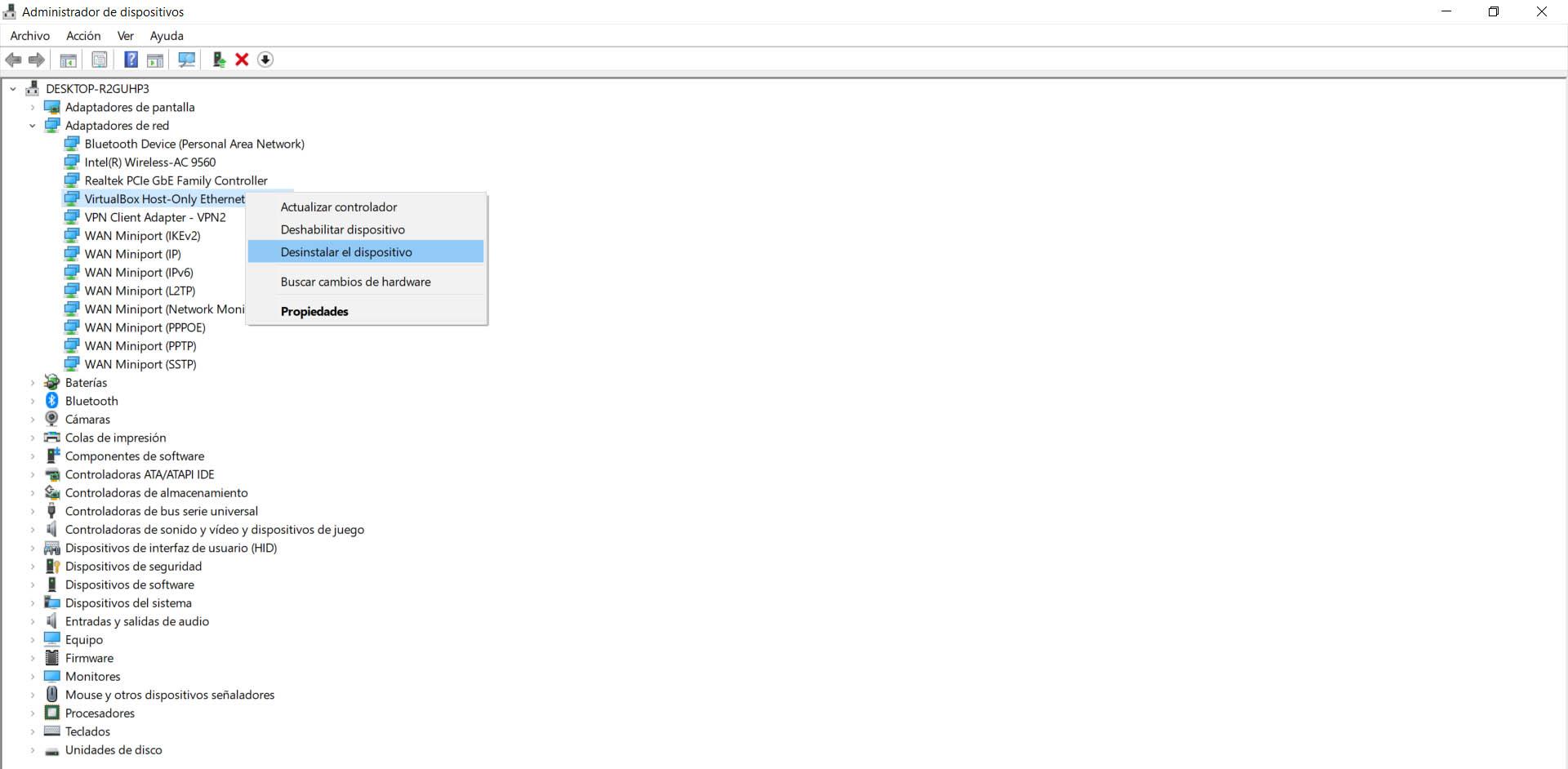
Tämä prosessi on erittäin yksinkertainen ja nopea. Meidän on toistettava se niin monta kertaa kuin on tarpeen, jotta voimme poistaa kaikki fyysiset tai virtuaaliset verkkosovittimet, jotka haluamme poistaa Windowsista. Jos tulevaisuudessa olemme kiinnostuneita siitä, että ne ovat jälleen saatavilla, meidän on asennettava ne uudelleen.
Poista verkkosovitin asetuksista
Toinen käytettävissä oleva vaihtoehto on poistaa verkkosovittimet suoraan järjestelmästä Konfigurointi . Siellä, kuten edellisessä tapauksessa, löydämme kaikki lisäämämme ja poistamme ne, jotka eivät kiinnosta meitä.
Tässä tapauksessa meidän on siirryttävä Käynnistä -valikkoon, syötettävä Asetukset, siirryttävä Verkko ja Internet -valikkoon ja napsautettava siellä Muuta sovitinvaihtoehtoja tässä verkon ikkunassa näkyvässä Lisäasetukset -osiossa.
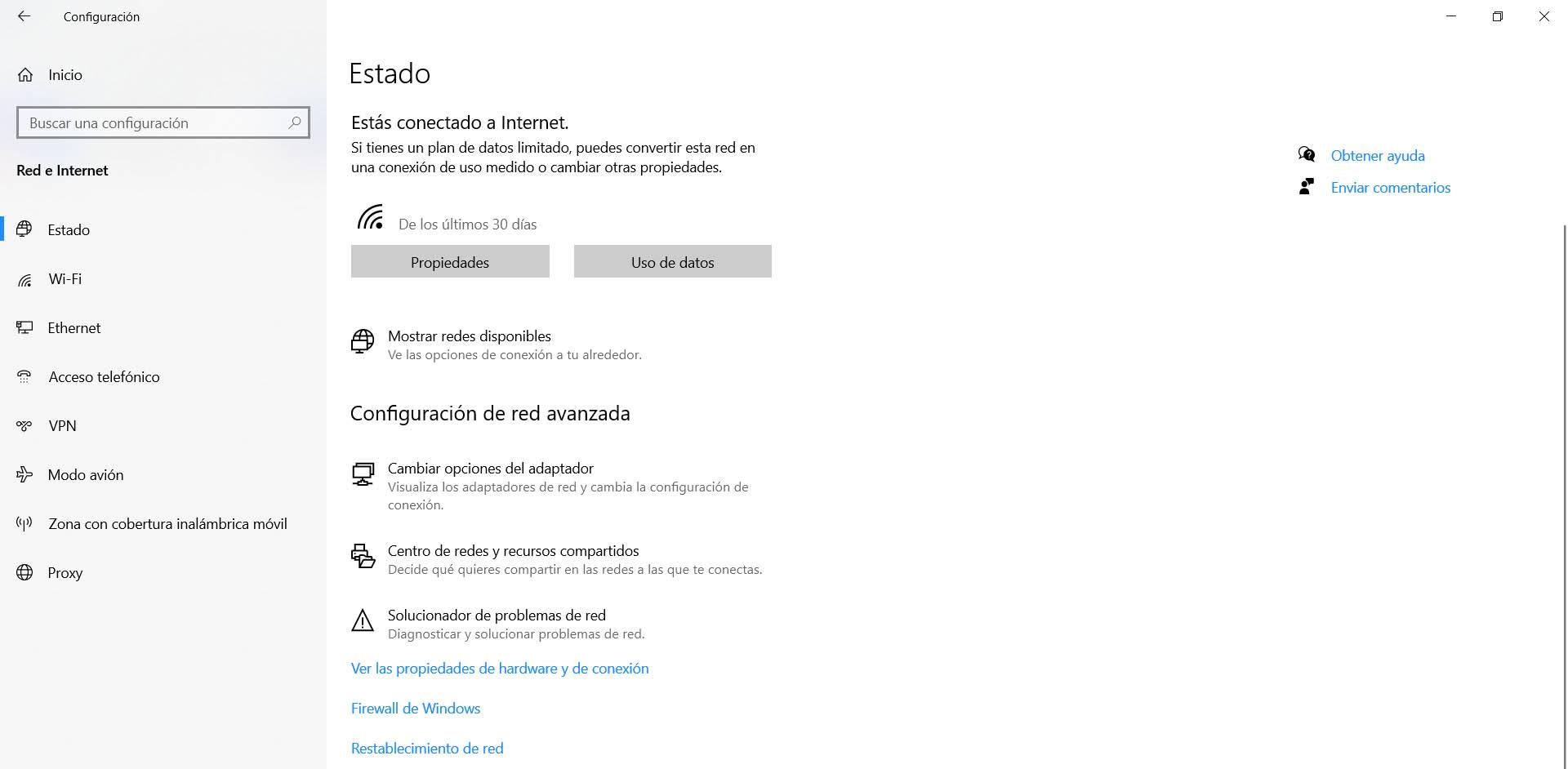
Kun olemme kirjoittaneet Vaihda sovitinvaihtoehtoja, meidän on napsautettava poistettavan sovittimen toisella hiiren painikkeella. Usein se ei salli sen poistamista suoraan, kuten voimme nähdä alla olevasta kuvasta tämän virtuaalisen sovittimen tapauksessa. Siksi meidän on tehtävä napsautus Poista käytöstä . Sinun on hyväksyttävä näkyviin tuleva valintaikkuna.
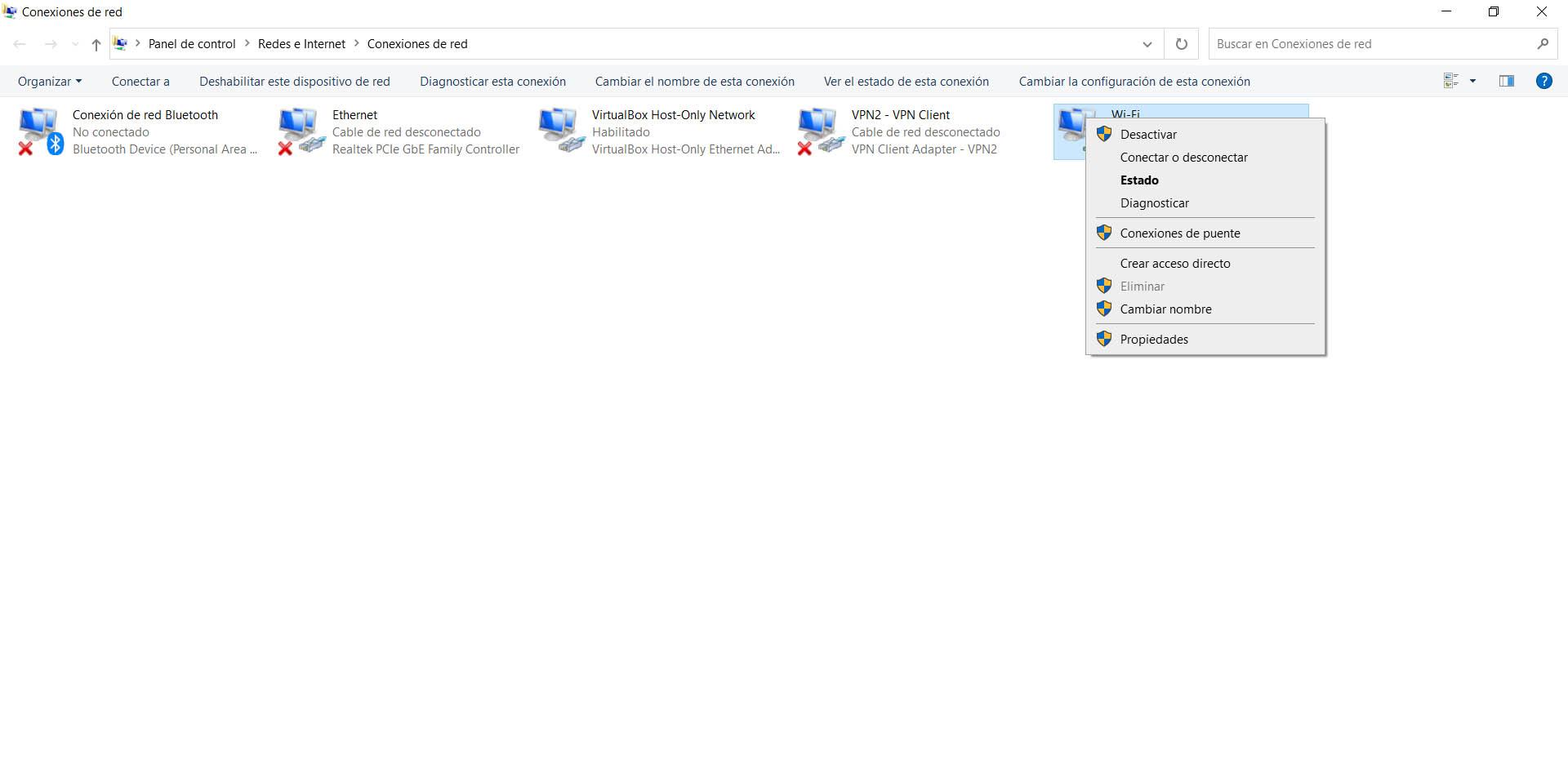
Käytä komentoriviä
Kolmas käytettävissä oleva vaihtoehto Windows -verkkosovittimien poistamiseksi, joita ei ole saatavilla, on komentoriviltä . Se on ominaisuus itse järjestelmälle, jolla voimme tehdä tämän tyyppisiä muutoksia.
Tämä vaihtoehto on hieman monimutkaisempi, koska se vaatii useita vaiheita eikä ole yhtä nopea kuin kaksi edellistä. Selitämme kuitenkin kaiken, mitä on tehtävä sekä Ethernet- että Wi-Fi-sovittimien poistamiseksi. Prosessi on samanlainen, mutta meidän on muutettava komentoa.
Meidän on mentävä alkuun, kirjoitettava Komentorivi ja aja sitä. Voimme käyttää tätä varten myös Windows PowerShelliä. Tällä tavalla voimme suorittaa tarvittavat komennot sovittimien poistamiseksi.
Ensimmäinen asia on tietää verkkoliitännän nimi . Tätä varten meidän on suoritettava yksi näistä kahdesta komennosta sen mukaan, haluammeko poistaa Ethernet- (LAN) tai Wi-Fi (WLAN) -sovittimen:
- netsh lan näytä profiileja
- netsh wlan näytä profiileja
Kun olemme tehneet tämän, meidän on nähtävä poistettava verkkokortti ja muistettava vastaava nimi. Tämä on välttämätöntä seuraavassa vaiheessa, olipa kyseessä Ethernet tai Wi-Fi. Sinun on suoritettava yksi näistä kahdesta komennosta:
- netsh lan poistaa profiilin käyttöliittymä = »InterfaceName»
- netsh wlan poista profiililiitäntä = »InterfaceName»
Lyhyesti sanottuna nämä ovat vaihtoehdot, joita meidän on pakko tehdä poista verkkosovitin Windowsissa, joko fyysinen tai virtuaalinen. Olemme nähneet erilaisia vaihtoehtoja, vaikka mikä tahansa niistä olisi hyödyllinen tavoitteemme saavuttamiseksi. Jos näemme, että sovitin ei toimi, että se luo jonkinlaisen ristiriidan, voimme aina poistaa sen. Myös jos olemme yksinkertaisesti kiinnostuneita laitteiden puhdistamisesta ja että tietyt virtuaaliset tai fyysiset sovittimet, joita emme koskaan käytä, eivät näy.
